Berikut langkah-langkah menggabungkan Access dan VB:
1. Buat dulu databasenya di Microsoft Access.
- Buka Microsoft Access.
- Buat database baru.
- Klik Design View sesuai dengan gambar di bawah.
- Simpan Table dengan nama Username.
- Isi Table Design View sesuai dengan gambar di bawah.
- Kemudian kembali ke Datasheet View dan Save.
- Isi Table sesuai dengan keinginan dan Sabe.
- Tutup Microsoft Access.
2. Buat ODBC
- Masuk ke Control Panel.
- Pilih Administrative Tools.
- Pilih Data Source (ODBC).
- Pilih System DSN, kemudian klik Add.
- Pilih Microsoft Access Driver (*.mdb, *.accdb), kemudian klik Finish.
- Isi Data Source Name dengan nama "dsnUsername".
- Klik Select, kemudian cari file Microsoft Access yang tadi telah dibuat, klik OK.
- Klik OK.
- Klik OK.
3. Membuat Module.
- Buka Project VB yang sebelumnya telah dibuat.
- Tambahkan References Microsoft ActiveX Data Objects 2.0 Library dengan cara.
* Klik menu Project - References.
* Pilih Microsoft ActiveX Data Objects 2.0 Library, kemudian klik OK.
- Klik kanan pada Project - Add - Module.
- Klik Open.
- Ketikkan Script Code sesuai dengan gambar di bawah, kemudian Save.
4. Ubah Script Code yang telah dibuat sebelumnya.
- Buka frmLogIn yang telah dibuat sebelumnya.
- Masuk ke Code, kemudian ketikkan Script yang baru sesuai dengan gambar di bawah ini.
Jika telah selesai silahkan tes programnya apakah bisa? Jika langkah-langkah tadi diikuti dengan benar pasti bisa. :D
Kemudian agar program ini menjadi program Executable, pilih menu File - Make Project.exe.
Kemudian beri nama LogIn.exe.
Dan ini dia Hasilnya. :D
Semoga bermanfaat... :)













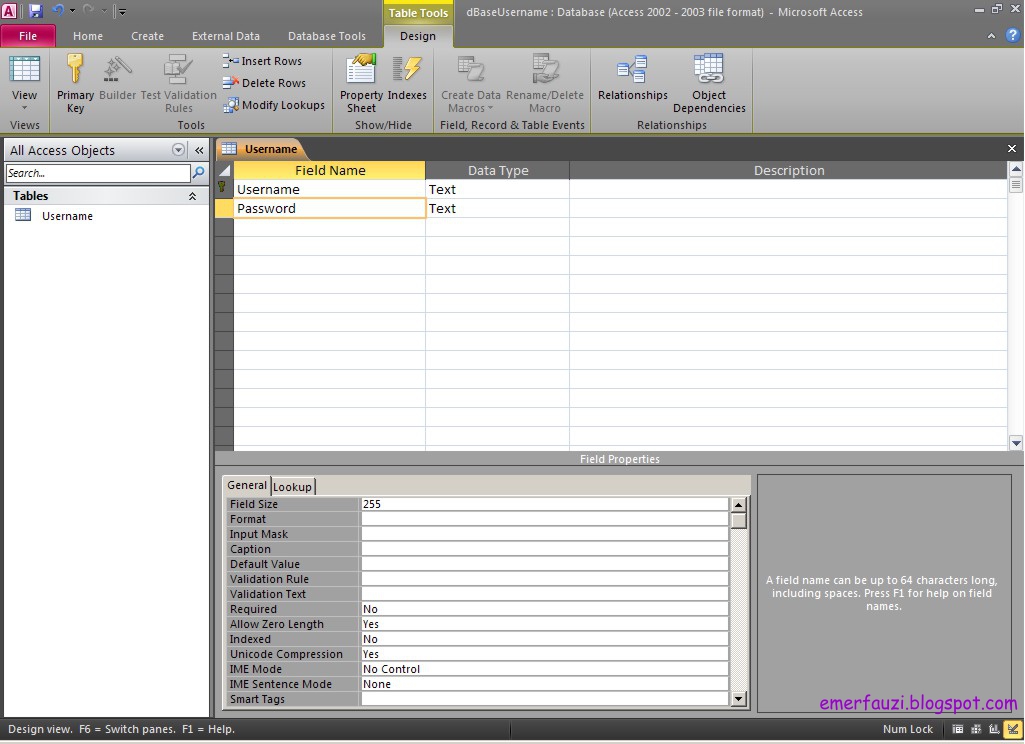



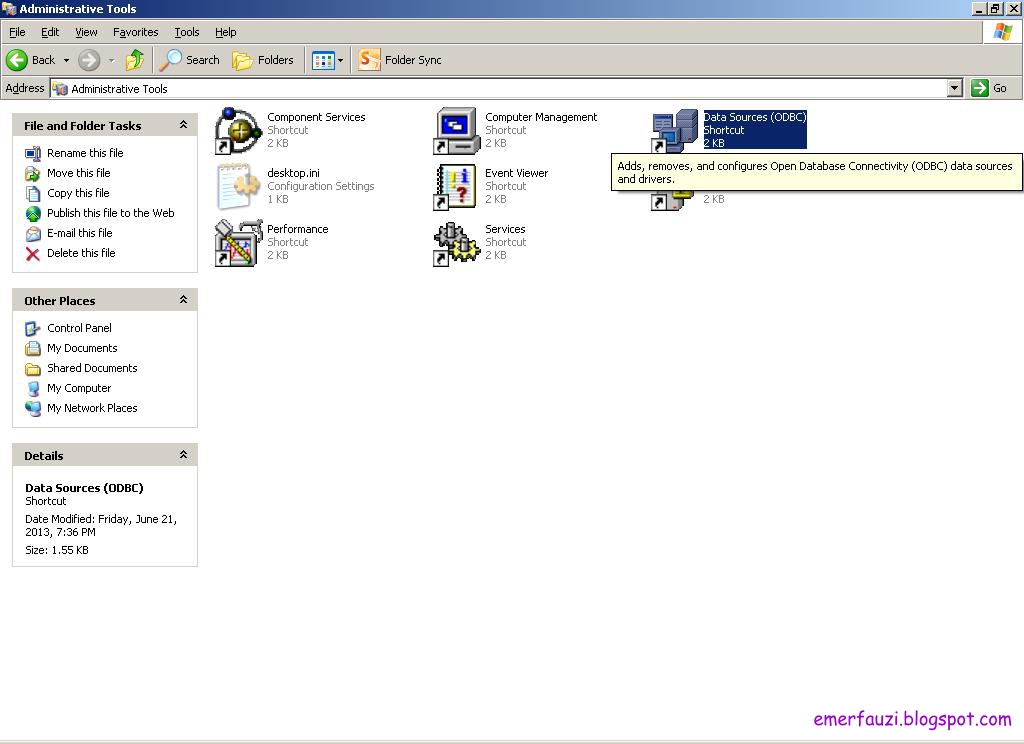


















No comments:
Post a Comment